一个STL文件可以包含多个壳体,每个壳体都由三角形面片组成。当打开STL文件时,它可能包含多个独立壳体,但也会被作为一个整体的对象导入。
有时,为了使模型易于打印、涂色方便或者为不同的壳进行不同的打印参数设置,我们需要对这些壳体进行拆分。
Bambu Studio提供了两种拆分工具:“拆分为对象”和“拆分为零件”,它们都位于顶部的工具栏上。
¶ 拆分为对象
“拆分为对象”为每个壳体创建了一个单独的对象,并可以将每个新创建的对象放置在盘上。
这个工具可以解决模型太大而无法打印,或者需要多色打印但没有给打印机配置AMS的问题。在打印完成后需要将各对象放置在一起,组装成完整的模型。
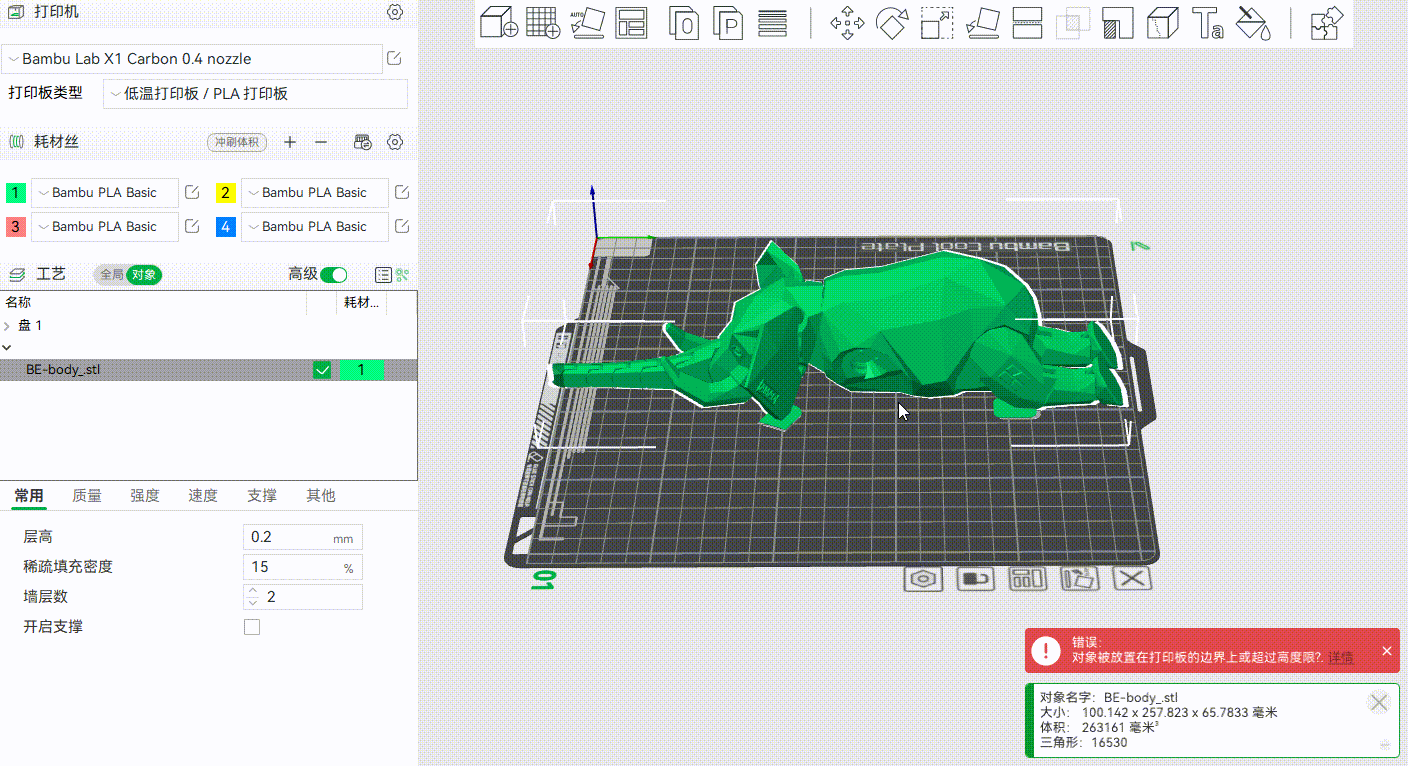
¶ 拆分为零件
“拆分为零件”会保留对象本体,并且给对象创建多个零件。拆分后,每个零件将保留在原来的位置上。
这个工具可以将模型分割成多个零件,通常用于轻松设置每个零件区域的耗材颜色。可以一次打印出多色模型,无需组装。
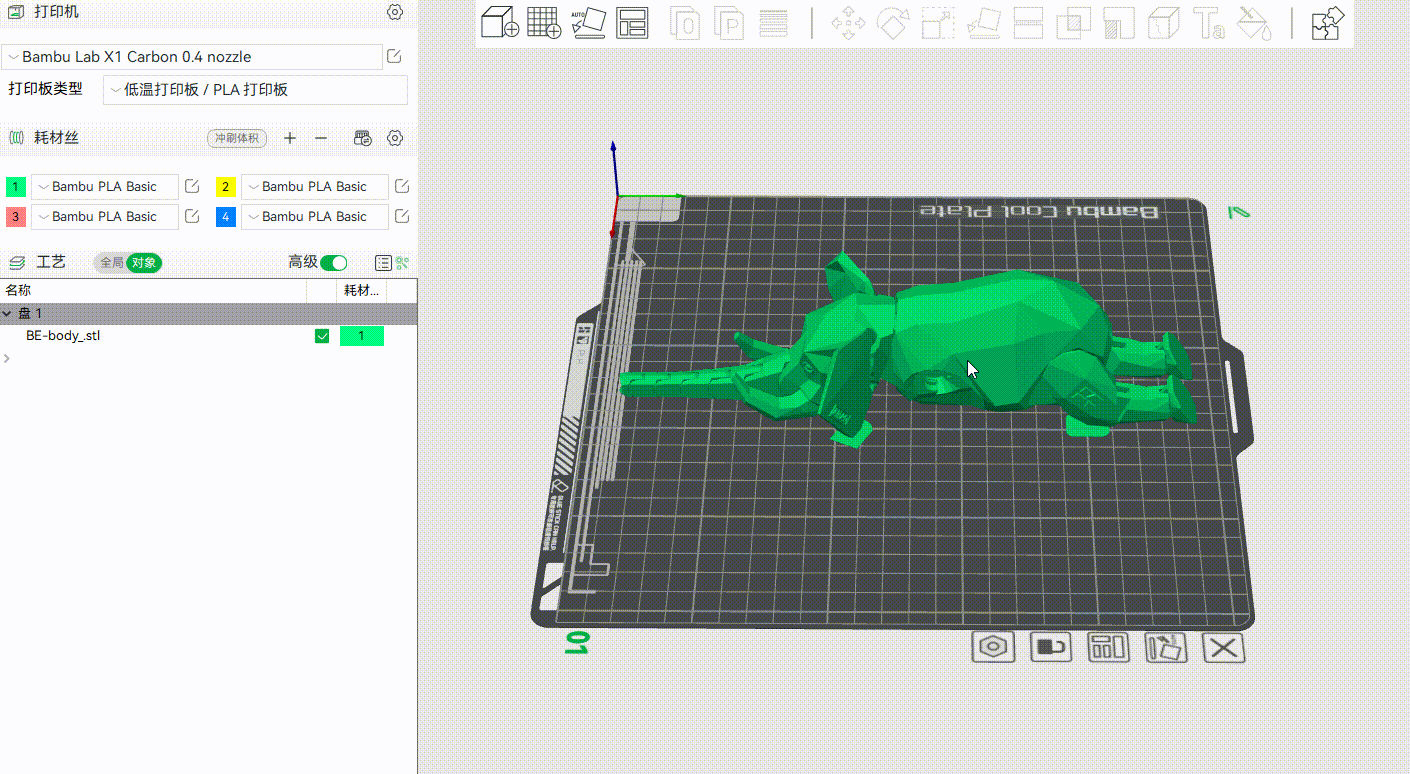
(技巧:可以通过从“对象”列表里选择,或者Alt+鼠标左键,可以快速选中零件)
¶ 对象和零件的区别
1. 零件是对象的子集
2. 在盘上用鼠标点击模型时,只能选中对象,但是无法选中某个零件。如果您想要移动某个零件时,需要在“对象”列表里选中该零件,或者Alt+鼠标左键选中零件,然后移动它。
下图中“BE-body_stl”是一个对象,“BE-body_stl_5”是其中的一个零件。
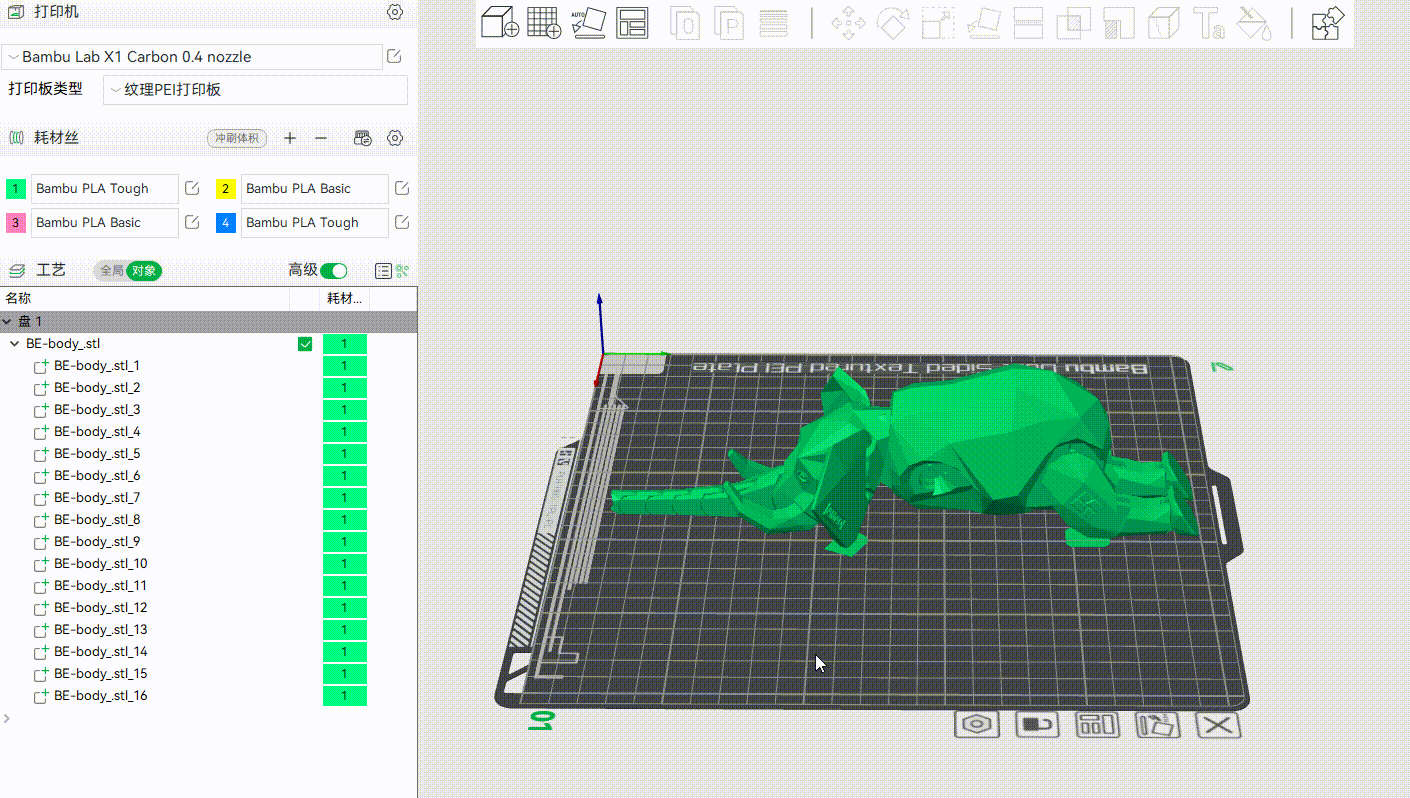
3.单个零件可以在Z方向上自由移动,不需要接触打印板,但一个对象必须要有一面是接触打印板的。
下图中“BE-body_stl”是一个对象,“BE-body_stl_5”是其中的一个零件。可以看到“BE-body_stl”无法向上移动,但是“BE-body_stl_5”可以向上移动。
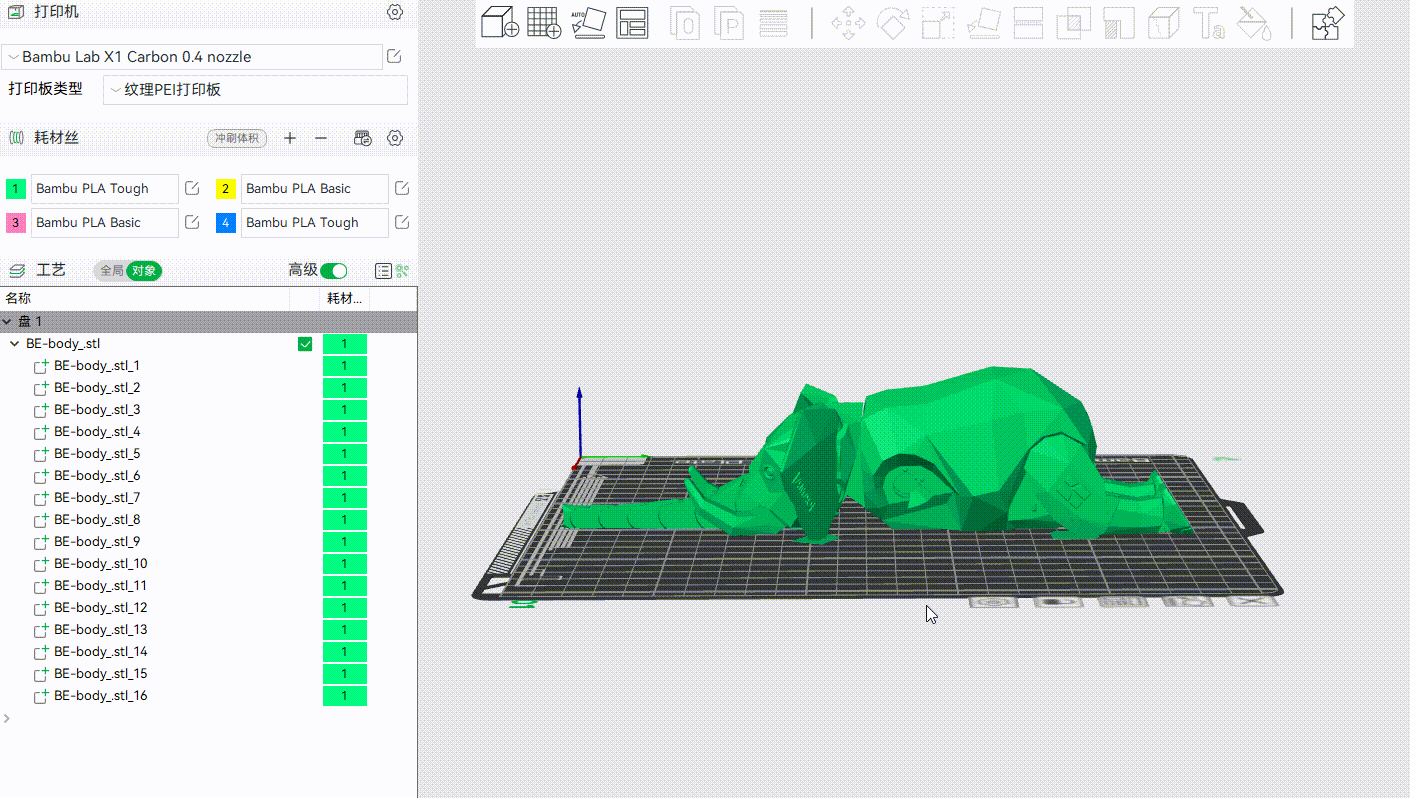
4. “拆分为对象”后,使用“自动摆放”功能会把对象们重新摆盘,但是“拆分为零件”后,使用“自动摆放”功能,不会把零件进行重新摆盘(盘上依然只有一个对象)。“自动摆放”功能是针对对象而设计的,不会对零件进行摆放。